اگر شما نیز از کاربران قدیمی یوتیوب هستید به احتمال زیاد برای تان سوال پیش آمده که صفحه سیاه یوتیوب را چطور درست کنیم تا هنگام تماشای فیلم ها با آن مواجه نشویم. در این مقاله قصد دارم به حل این مشکل بپردازم و به شما کمک کنم که بتوانید این صفحه را برای همیشه غیرفعال کنید.
چرا یوتیوب تصویر ندارد
یکی از علت های این که چرا اپلیکیشن یوتیوب تصویر ندارد این است که احتمال می دهیم مشکل از کش گوشی و نرم افزار باشد. به همین دلیل اولین روشی که در راه حل های تعمیر صفحه سیاه یوتیوب توصیه می کنیم پاک کردن کش است که در زیر به طور خلاصه و اجمال به معرفی آن ها پرداخته ایم.

راه حل سریع حل صفحه سیاه یوتیوب
برای حل صفحه سیاه یوتیوب می توانید از ۳ راه کار زیر استفاده کنید. هیچ کدام از موارد زیر به گوشی شما آسیبی نمی رساند.
- برای رفع مشکل صفحه سیاه در YouTube در اندروید، به Settings > Apps > YouTube > Storage بروید و روی «Clear Cache» ضربه بزنید. اگر کار نکرد، یک صفحه به عقب برگردید، «Force Stop» و سپس «OK» را انتخاب کنید.
- روش دیگر برای حل صفحه سیاه یوتیوب غیرفعال کردن و فعال کردن مجدد برنامه است. به Settings > Apps > YouTube بروید و “Disable” و سپس “Disable App” را انتخاب کنید. ده ثانیه صبر کنید و روی “Enable” ضربه بزنید.
- آخرین راه حل، راه اندازی مجدد گوشی اندرویدی است. پاور گوشی را فشار دهید و روی نماد روشن/خاموش ضربه بزنید و «Restart» را انتخاب کنید.
اگر نمی توانید با این روش های خلاصه مشکل را حل کنید می توانید در ادامه هر روش را به طور جزیی و تصویری مشاهده کنید.
کش یوتیوب را پاک کنید
یوتیوب فایلهای مختلف را ذخیره میکند تا عناصر خاصی را از قبل در برنامه بارگذاری کند. این باعث می شود برنامه یوتیوب برای شما سریع تر و روان تر کار کند و فیلم ها را با کمترین تاخیر ببینید. با این حال، اگر این فایلهای حافظه پنهان خراب شوند، ممکن است مشکلاتی را در برنامه ایجاد کنند. اگر در برنامه اندرویدی یوتیوب به جای پخش ویدیو، یک صفحه سیاه نمایش داده شود، ممکن است این اتفاق بیفتد. دقت کنید که وقتی کش نرم افزار یوتیوب را پاک می کنید ممکن است تا مدتی نرم افزار آن کارایی روانی که قبلا داشته را نداشته باشد.
در این مورد، فایل های کش برنامه را حذف کنید تا مشکل برطرف شود. انجام این کار داده های شما را در برنامه حذف نمی کند و برنامه حافظه پنهان را بازسازی می کند. برای انجام این کار، در تلفن Android خود، به Settings > Apps > YouTube > Storage بروید. در پایین صفحه، روی «Clear Cache» ضربه بزنید.
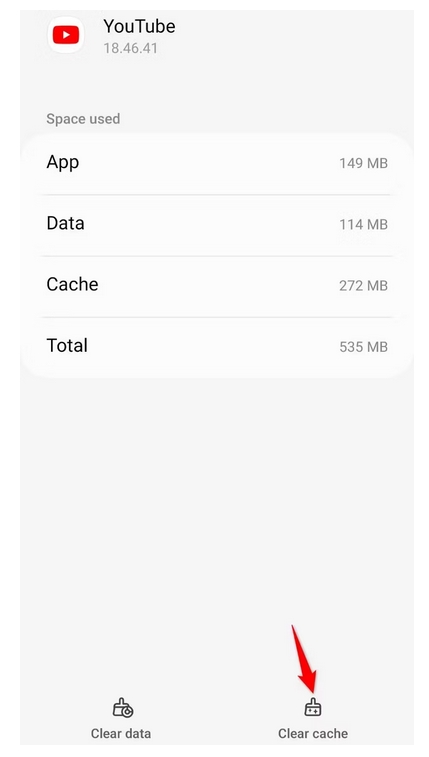
وقتی که کش یوتیوب کامل پاک شد مشاهده می کنید که مقدار المان Cache به صفر تبدیل می شود.
حالا می توانید شروع به دیدن و تماشای یک فیلم کنید تا ببینیم که موضوع حل شده یا خیر!
توقف اجباری و راه اندازی مجدد یوتیوب
یکی دیگر از دلایلی که موجب می شود شما با مشکل صفحه سیاه در یوتیوب مواجه شوید می تواند هر تعداد اشکال جزئی باشد. بستن و راهاندازی مجدد برنامه اغلب میتواند آن موارد را برطرف کند.
در تلفن خود، به Settings > Apps > YouTube بروید. در گوشه سمت راست پایین، روی «Force Stop» ضربه بزنید.
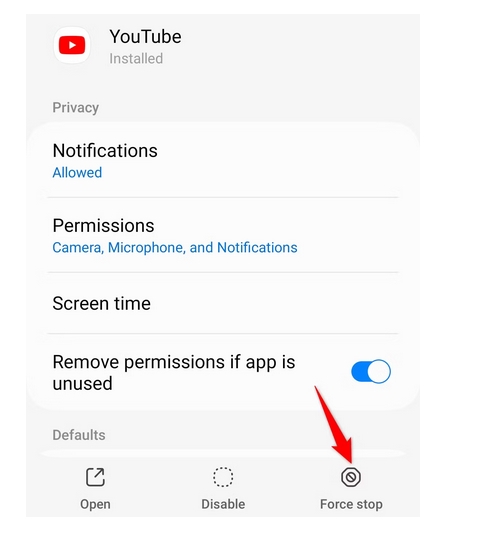
بعد از این در اعلانی که نمایش داده می شود روی OK کلیک کنید.
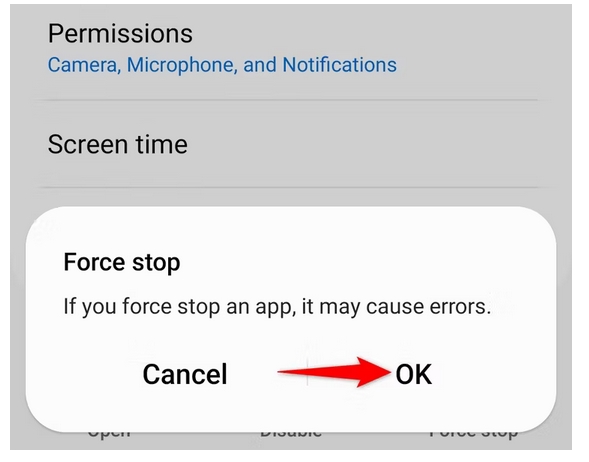
بعد از این کار تنظیمات را ببندید. کشوی اپلیکیشن های تلفن را باز کنید، YouTube را پیدا کنید و روی برنامه ضربه بزنید تا دوباره راه اندازی شود. در صورت تمایل می توانید برنامه را از صفحه اصلی مجدداً راه اندازی کنید.
یوتیوب را حذف نصب کنید
از آنجایی که YouTube یک برنامه سهام گوگل است، اکثر گوشی های اندرویدی به شما اجازه حذف کامل آن را نمی دهند. اگر شما اینطور است، به Settings > Apps > YouTube بروید و «Uninstall» را انتخاب کنید. سپس، یوتیوب را مجدداً از فروشگاه Google Play نصب کنید.
اگر گزینه «Uninstall» را پیدا نکردید (که در اکثر گوشی ها وجود دارد)، برنامه را غیرفعال و دوباره فعال کنید. این به رفع برخی از مشکلات برنامه کمک می کند. برای انجام این کار، به Settings > Apps > YouTube بروید. از نوار پایین، “Disable” را انتخاب کنید.
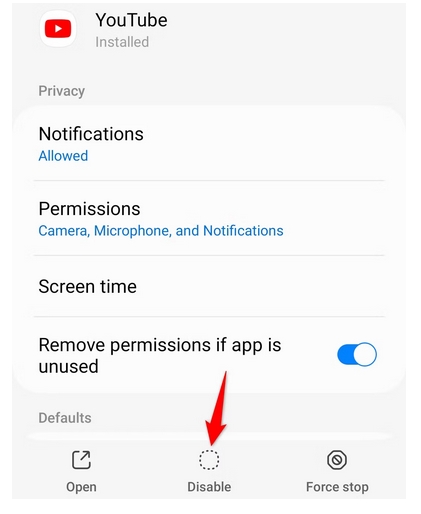
با این تنظیمات یک اعلان نمیاش داده می شود. در این پنجره «Disable App» را انتخاب کنید. با این کار، برنامه از کشوی برنامه و صفحه اصلی گوشی شما حذف میشود و احساس میکنید که آن را حذف نصب کردهاید. (این برنامه هنوز در تلفن وجود دارد.).
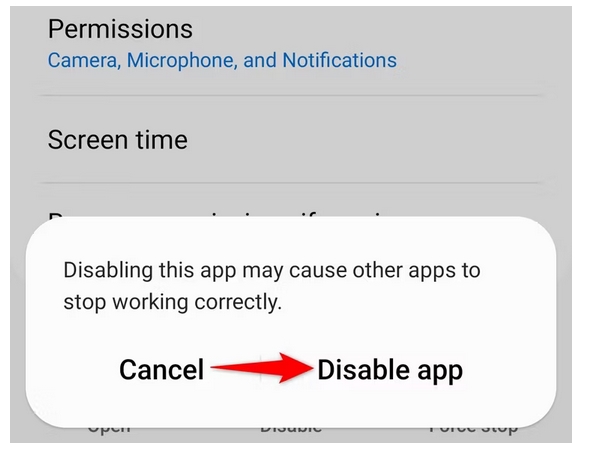
با این انتخاب در نوار پایینی Enable فعال می شود. حدود ۱۰ ثانیه صبر کنید. بعد دوباره روی Enable ضربه بزنید.
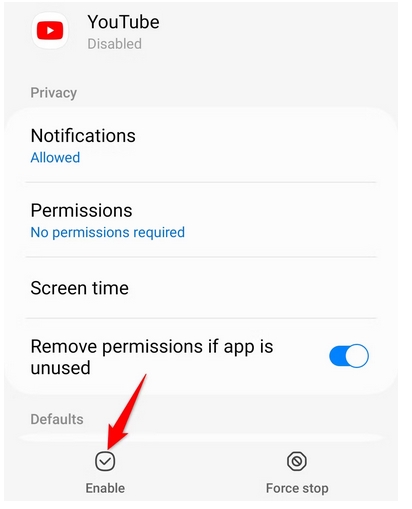
با این انتخاب و تنظیمات مشکل صفحه سیاه یوتیوب باید حل شده باشد. در عین حال بروز رسانی نیز می تواند خیلی از مشکلات را حل کند. اگر نرم افزار یوتیوب شما بروزرسانی نشده است حتما آن را آپدیت کنید.
گوشی را ریستارت کنید
نه تنها برای حل مشکل صفحه سیاه یوتیوب بلکه برای هر معضل و مشکلی که روی گوشی تان رخ می دهد بهترین و اولیه ترین و بی دردسرترین راه حل این است که گوشی خود را ریستارت کنید. در مورد این مساله بخصوص نیز گزارش های متفاوتی رسیده از این که تنها با یک ریستارت کردن گوشی، ( منظور ریستور نیست ) مشکل صفحه سیاه نرم افزار یوتیوب در اندروید حل شده است.
در اکثر گوشی های اندرویدی، دکمه روشن/خاموش را فشار داده و نگه دارید و در منوی باز شده، گزینه Restart را برای راه اندازی مجدد گوشی انتخاب کنید. اگر با فشار دادن آن کلید دستیار صوتی باز می شود، از کلیدهای ترکیبی کاهش صدا + پاور استفاده کنید. توجه داشته باشید که این ترکیب برخی از گوشی ها را به اجبار ریبوت می کند.
اگر گوشی شما راه اندازی مجدد نمی شود، از گزینه تنظیمات سریع برای خاموش و روشن کردن گوشی خود استفاده کنید. این کار را با دو بار پایین کشیدن از بالای صفحه گوشی خود، ضربه زدن روی نماد روشن/خاموش و انتخاب «Restart» انجام دهید. وقتی تلفن دوباره روشن شد، YouTube را راهاندازی کنید و باید همانطور که انتظار میرود کار کند. لذت ببرید!
حل مشکل سیاه شدن یوتیوب در اندروید تی وی
اگر با مشکل سیاه شدن صفحه یوتیوب در اندروید تی وی مواجه شده اید نیز راه حل هایی وجود دارد.
علاوه بر راه حل های گفته شده در موارد بالا لطفا در تلویزیون اندرویدی خود راه کار های زیر را برای حل صفحه سیاه یوتیوب بکار بگیرید:
- اندروید تی وی را ریستارت کنید
- اینترنت را چک کنید که اتصال پایدار برقرار باشد
- یک بار لوگ اوت کنید و دوباره وارد شوید.
- اپلیکیشن یوتیوب را در اندروید تی وی ریستارت کنید.
- حذف نصب و نصب مجدد نرم افزار یوتیوب در اندروید تی وی را تست کنید.
- سیستم عامل Android TV را به روز کنید.
منبع کمکی:
source
